Per creare spazio per altre informazioni in una tabella, è possibile aggiungere righe e colonne senza uscire Word per il Web.
-
Prima di tutto, se si è in visualizzazione di lettura, fare clic su Modifica documentoWord per il Webmodifica in Word per il Web.

-
Fare clic in un punto qualsiasi della tabella che si vuole modificare. Verranno visualizzati gli strumenti tabella sopra la barra multifunzione.
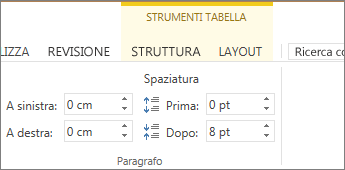
-
In Strumenti tabellafare clic su layout. Vengono aperte le opzioni per l'inserimento di righe e colonne, oltre ad altre opzioni di tabella.
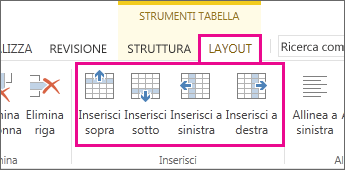
-
Posizionare il cursore in qualsiasi punto della tabella in cui si vuole aggiungere una colonna o una riga.
-
Per inserire una riga, fare clic su Inserisci sopra o Inserisci sotto.
-
Per inserire una colonna, fare clic su Inserisci a sinistra o Inserisci a destra.
-
Suggerimento: Se si vuole anche modificare l'aspetto della tabella, vedere le opzioni disponibili nella scheda Strumenti tabella > struttura .










